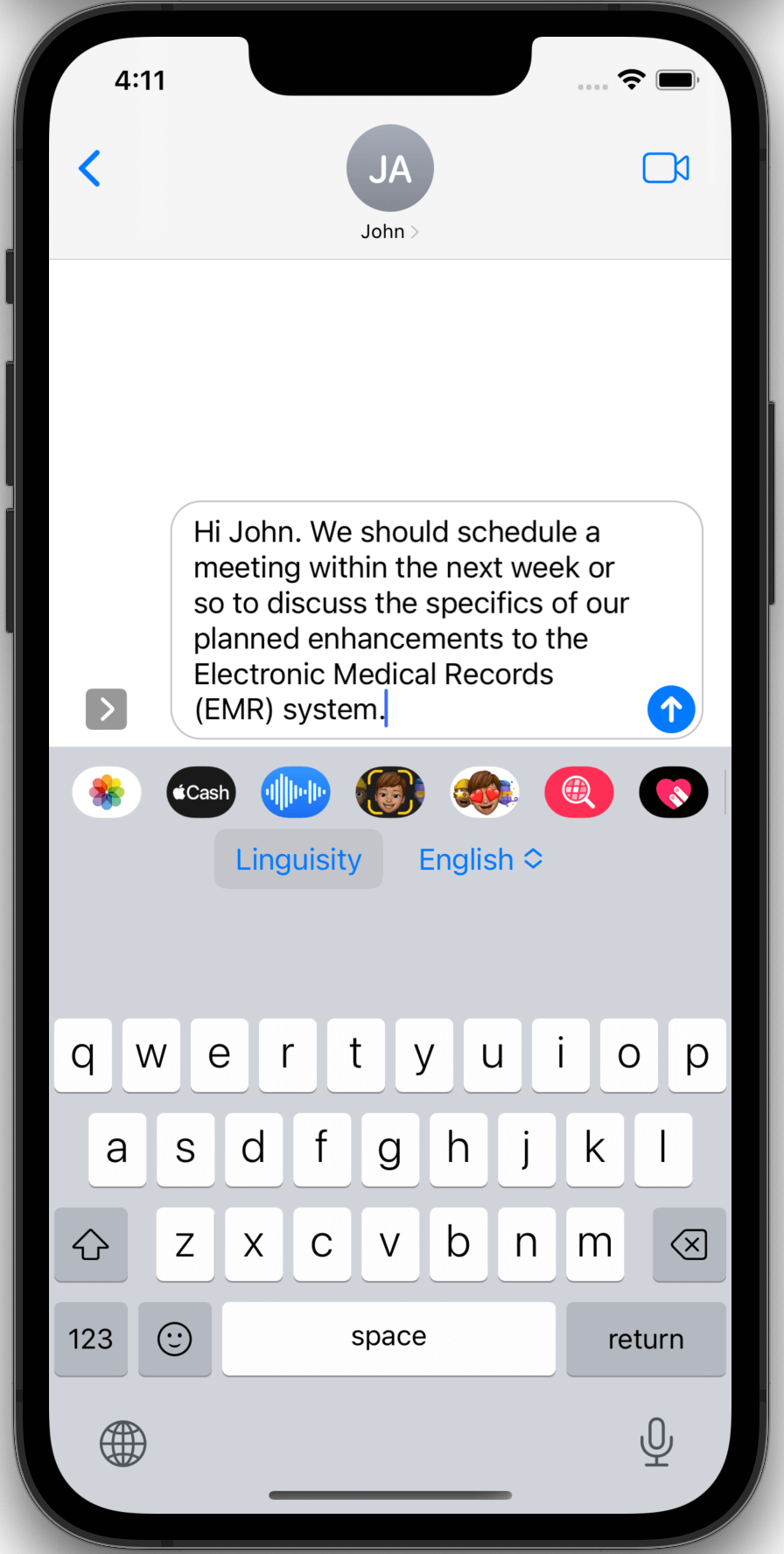Linguisity для iOS
Інструкцыі па ўстаноўцы
Крок 1
Наведайце Linguisity App Store старонку з вашым прыладам iOS.
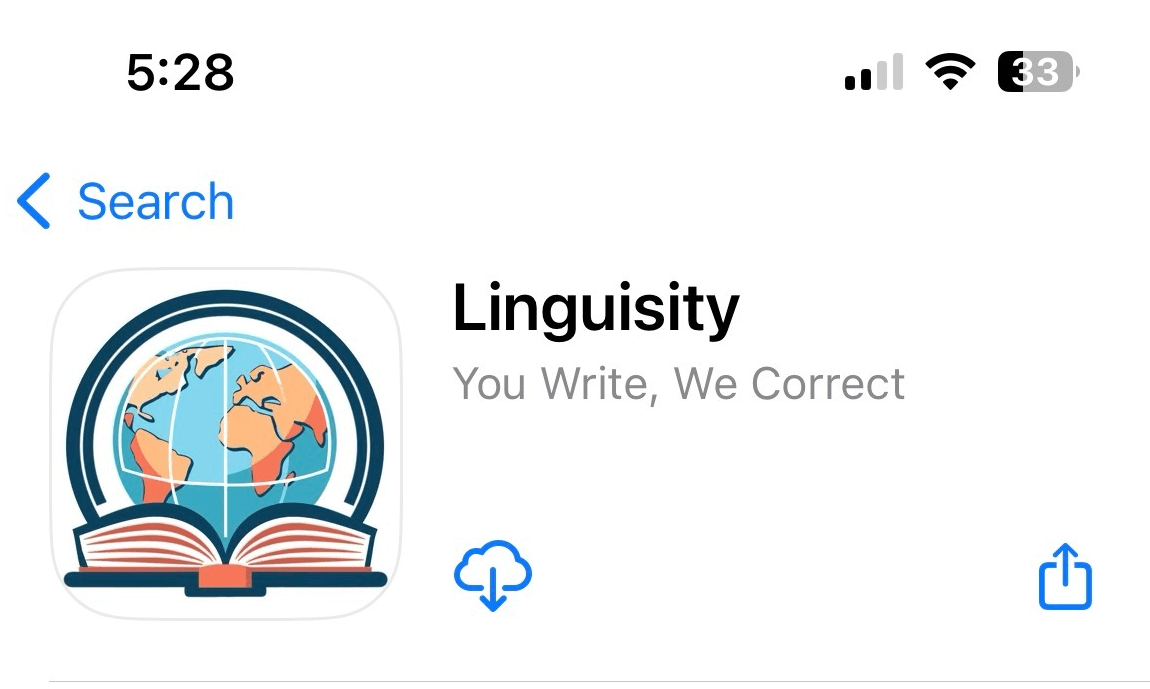
Крок 2
Працягніце, націснуўшы кнопку 'Загрузіць'.
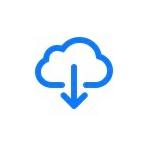
Крок 3
Калі ласка, пачакайце, пакуль прыкладанне Linguisity не скончыць устаноўку, а потым націсніце кнопку 'Адкрыць'.

Крок 4
Пасля запуску прыкладання Linguisity вам будзе запропанавана ўвайсці ў свой існуючы рахунак або стварыць новы.
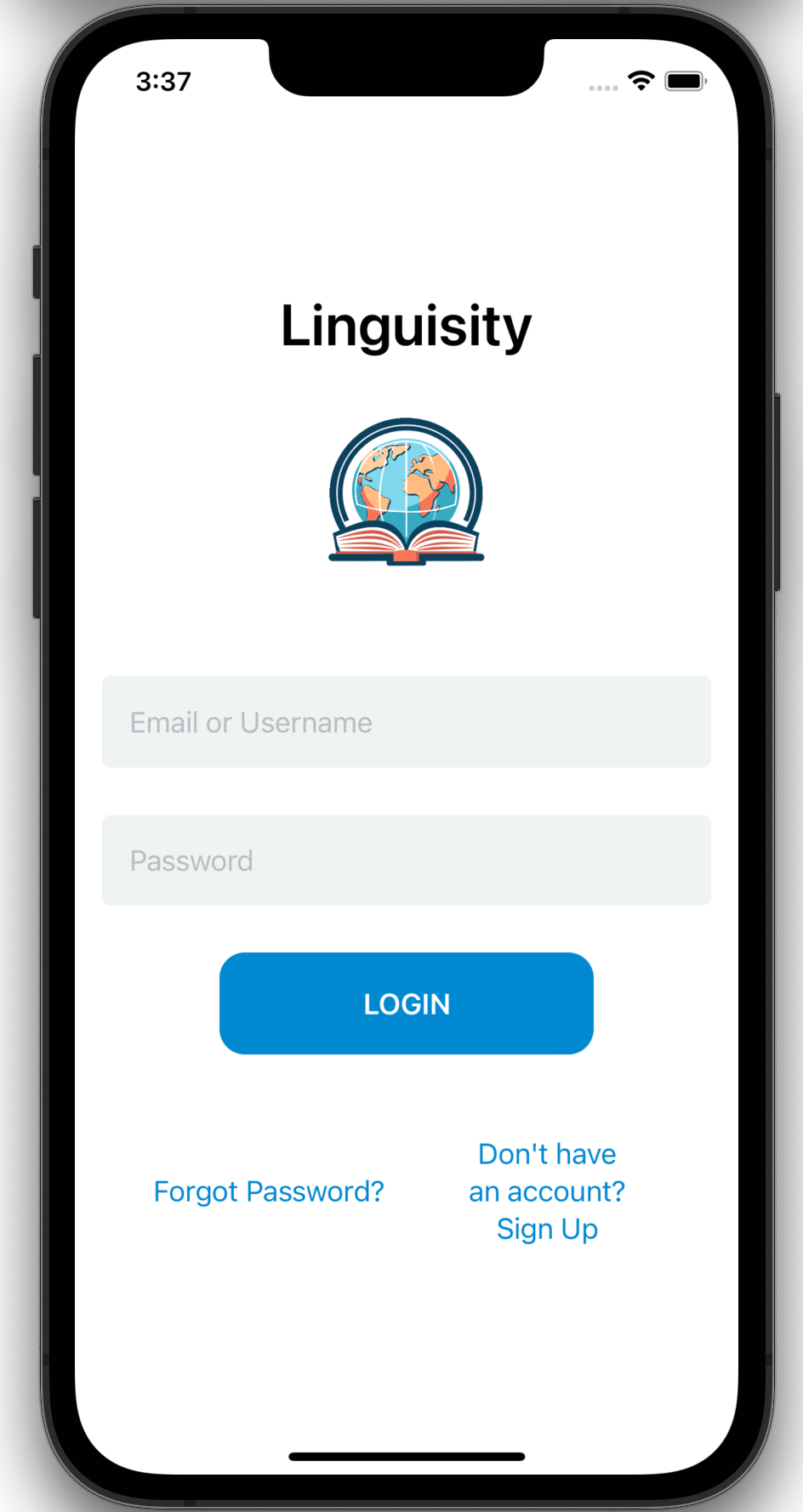
Крок 5
Пры першым запуску прыкладання Linguisity вы заўважыце, што клавіятура Linguisity адключана, а таксама адключаны поўны доступ, абодва з якіх паказаныя чырвоным колерам.
Для правільнай працы прыкладання неабходна ўключыць гэтыя функцыі. Проста націсніце кнопку налад клавіятуры.
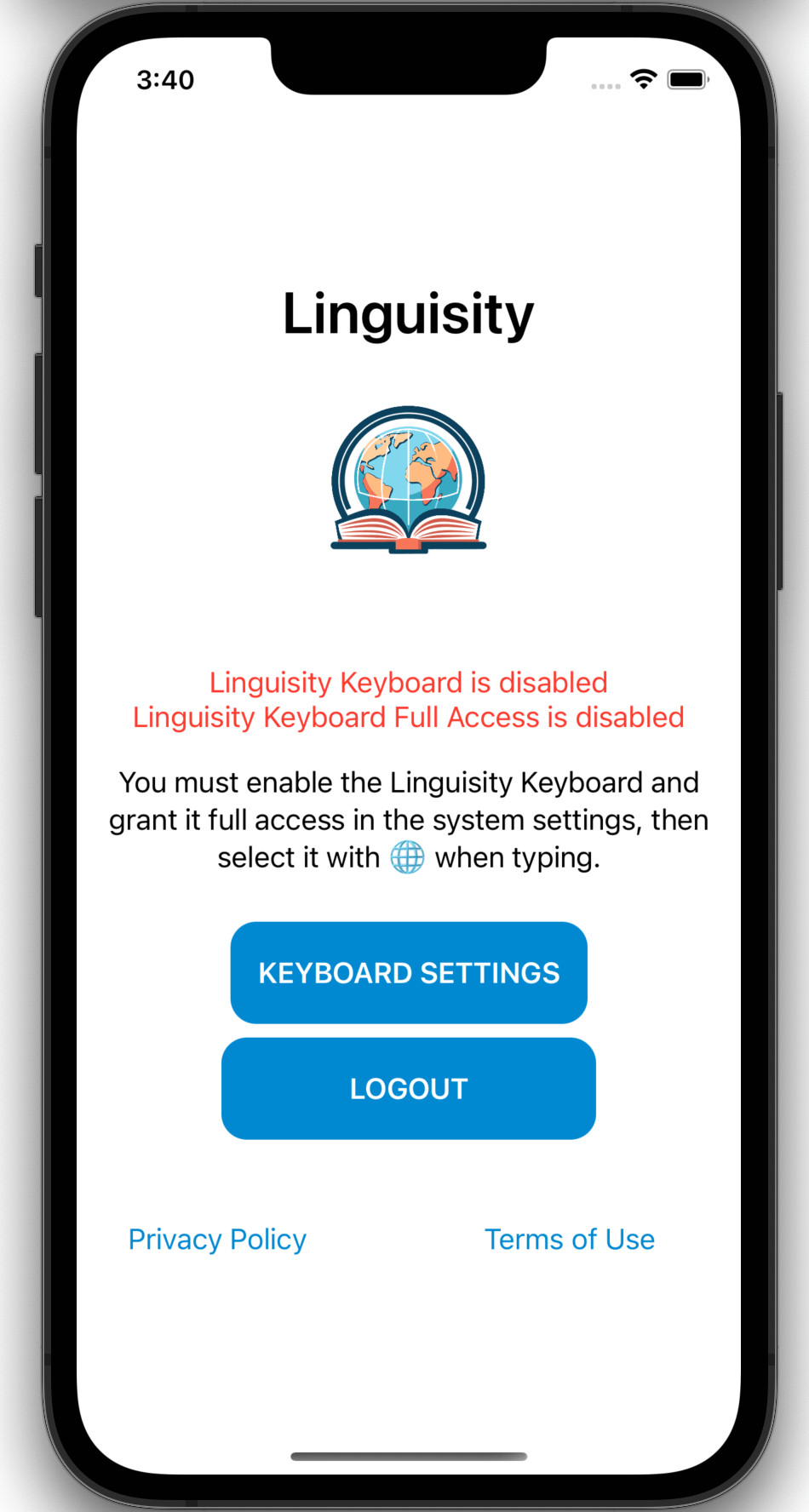
Крок 6
На экране налад націсніце кнопку 'Агульныя'.
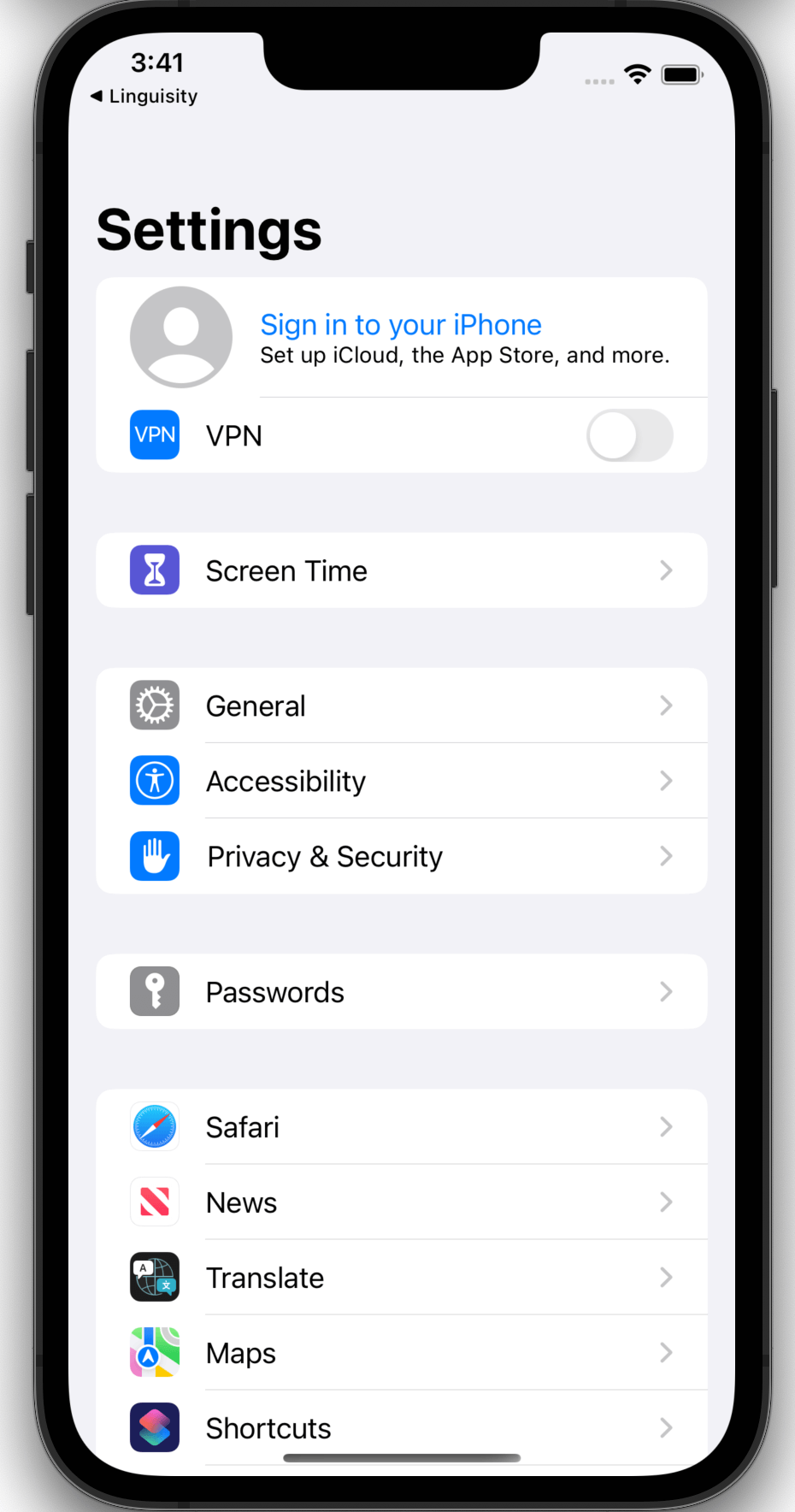
Крок 7
На экране агульных налад націсніце кнопку 'Клавіятура'.
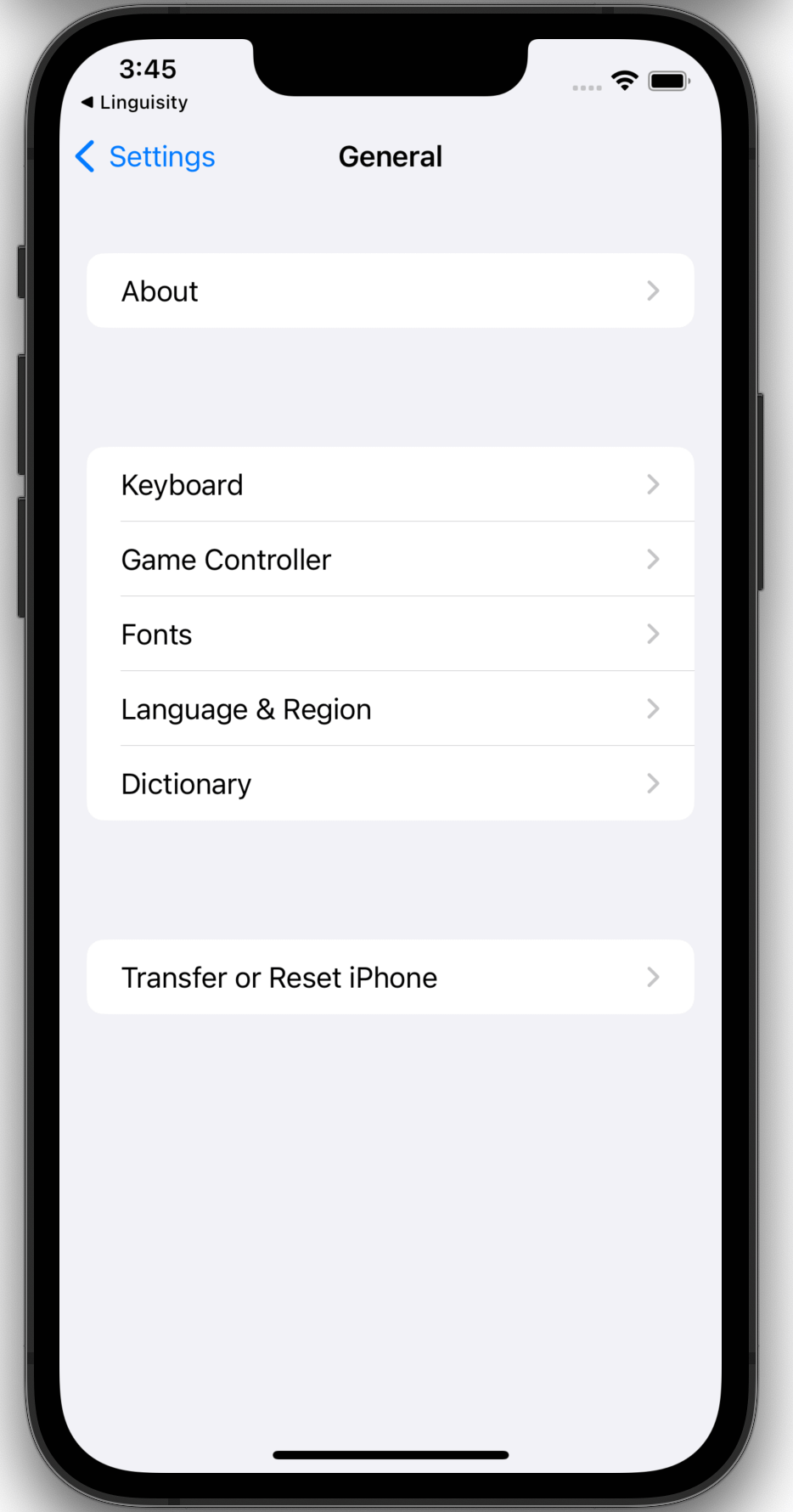
Крок 8
На экране налад клавіятуры націсніце кнопку 'Клавіятуры'.
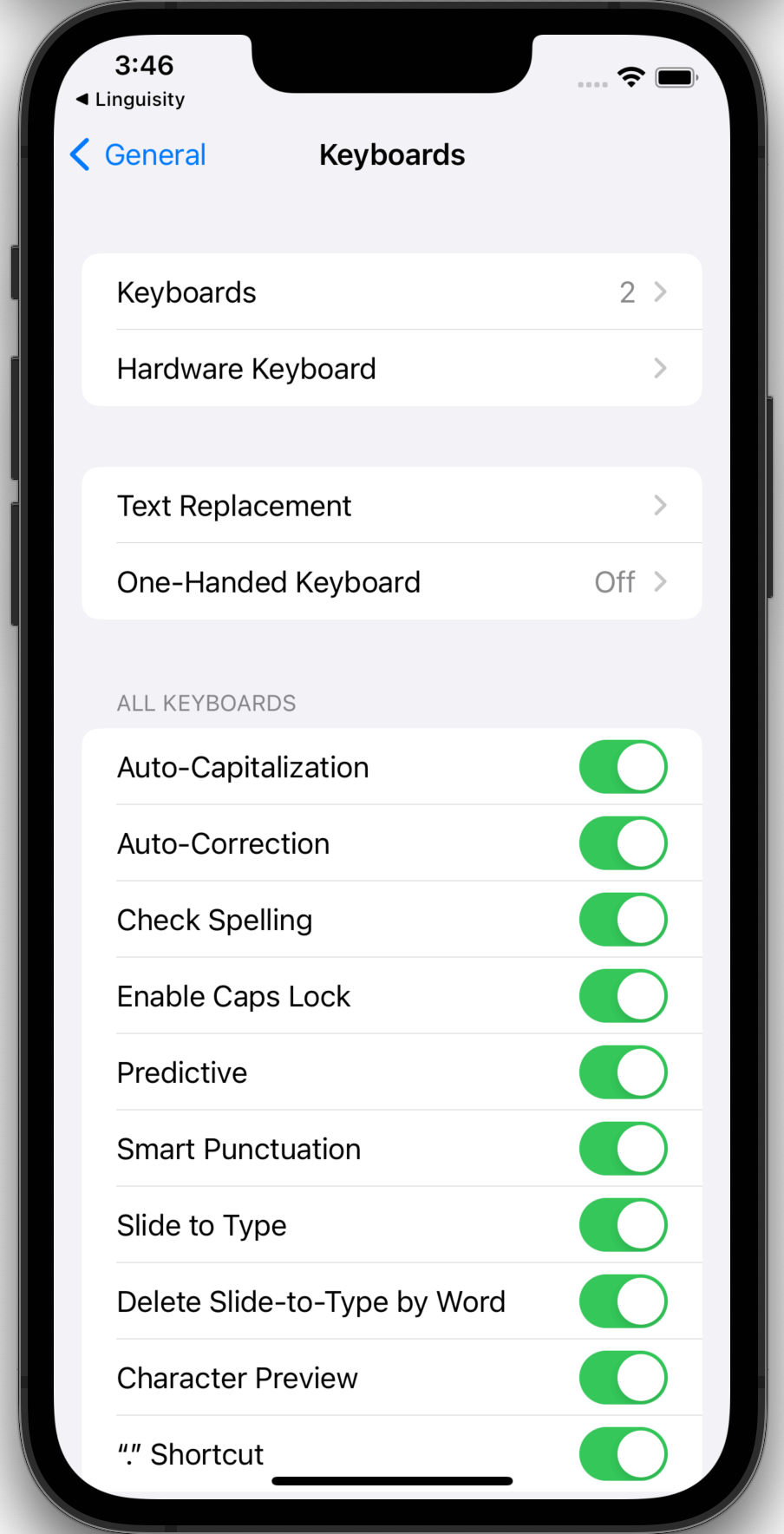
Крок 9
На экране налад клавіятуры націсніце кнопку 'Дадаць новую клавіятуру'.

Крок 10
На экране 'Дадаць новую клавіятуру', у раздзеле 'Клавіятуры трэціх старонак', выберыце опцыю Linguisity.
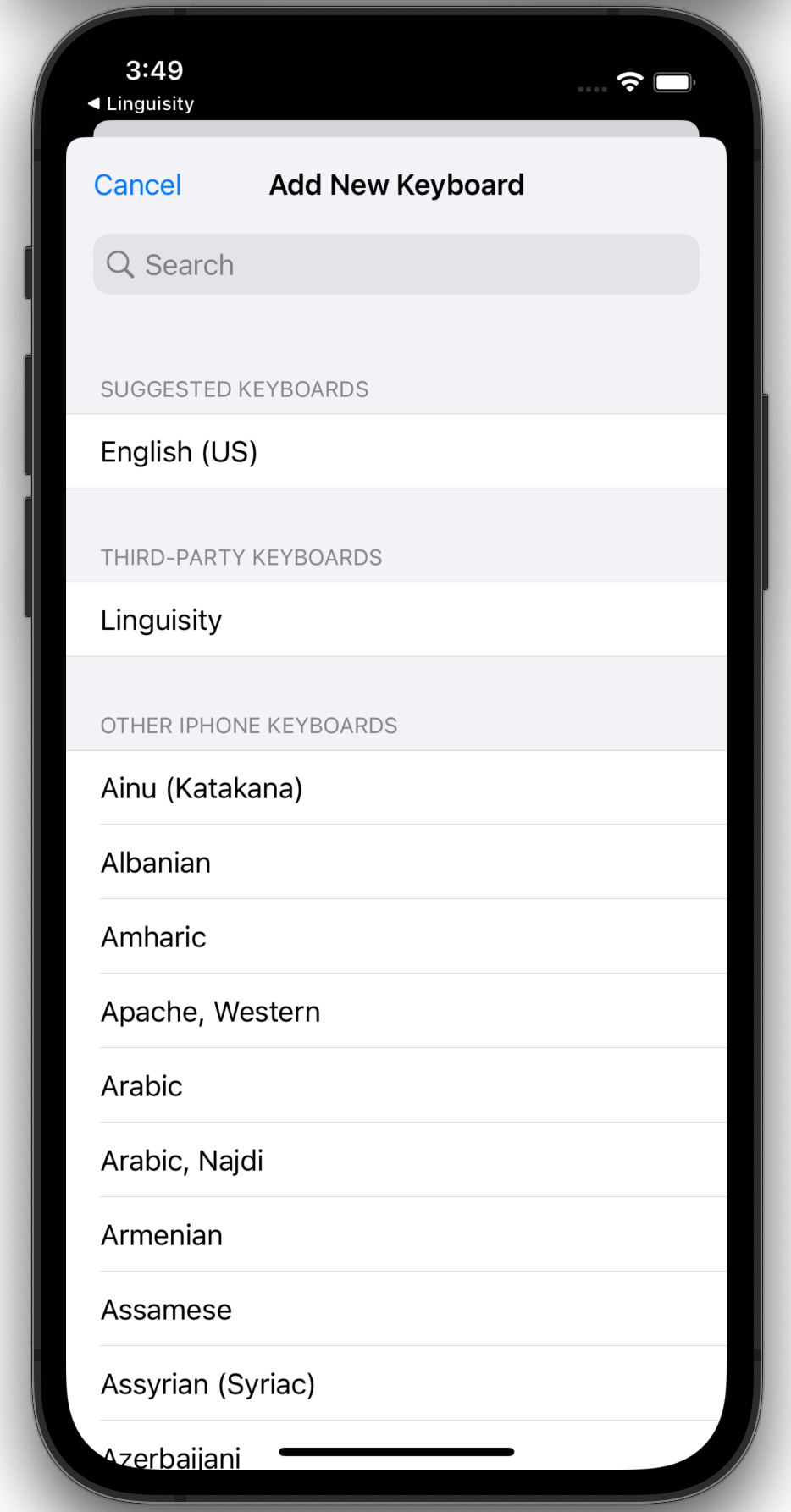
Крок 11
Вярнуўшыся на экран налад клавіятуры, націсніце на новую опцыю клавіятуры Linguisity.
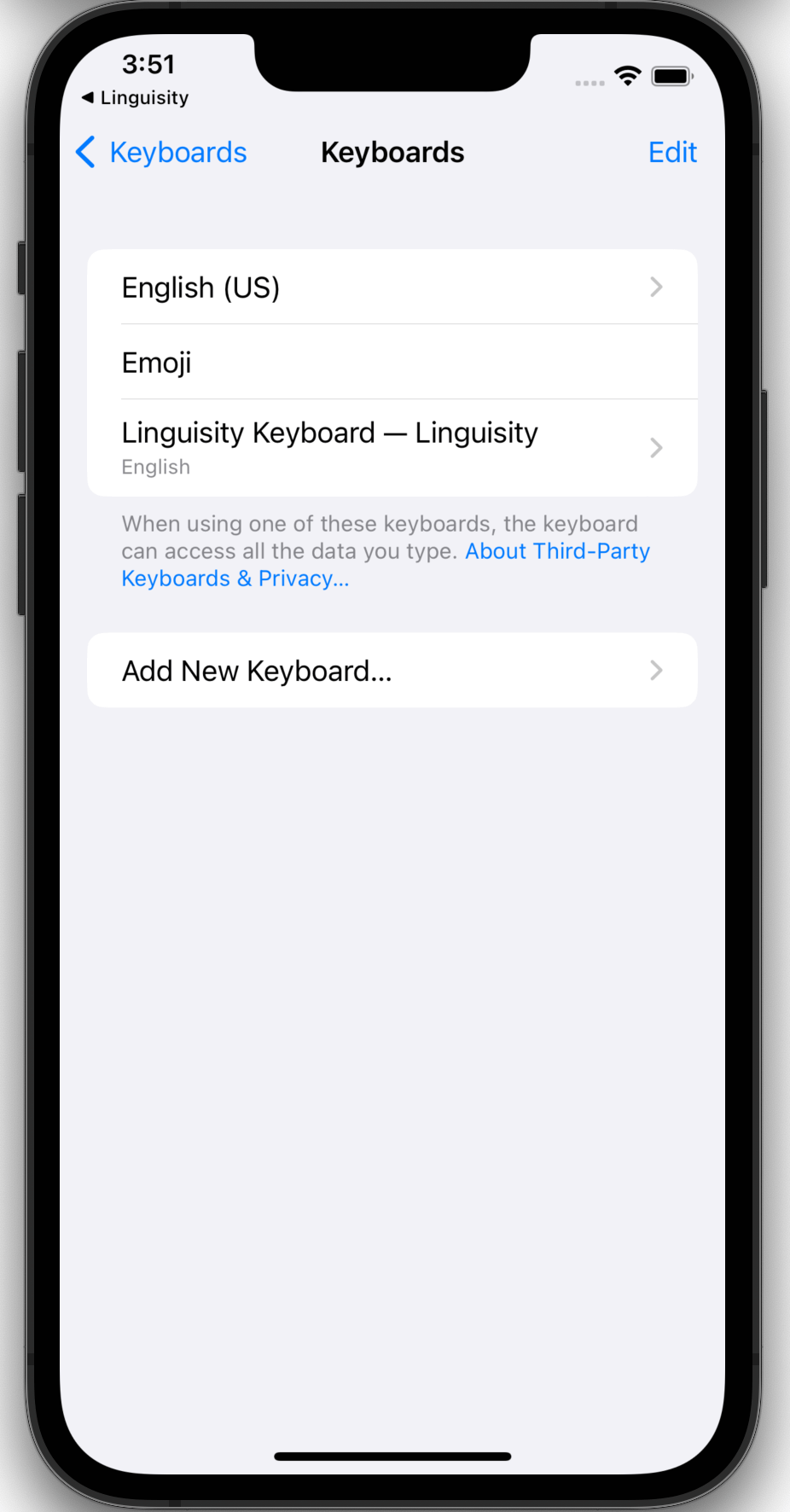
Крок 12
Уключыце пераключальнік 'Дазволіць поўны доступ'.
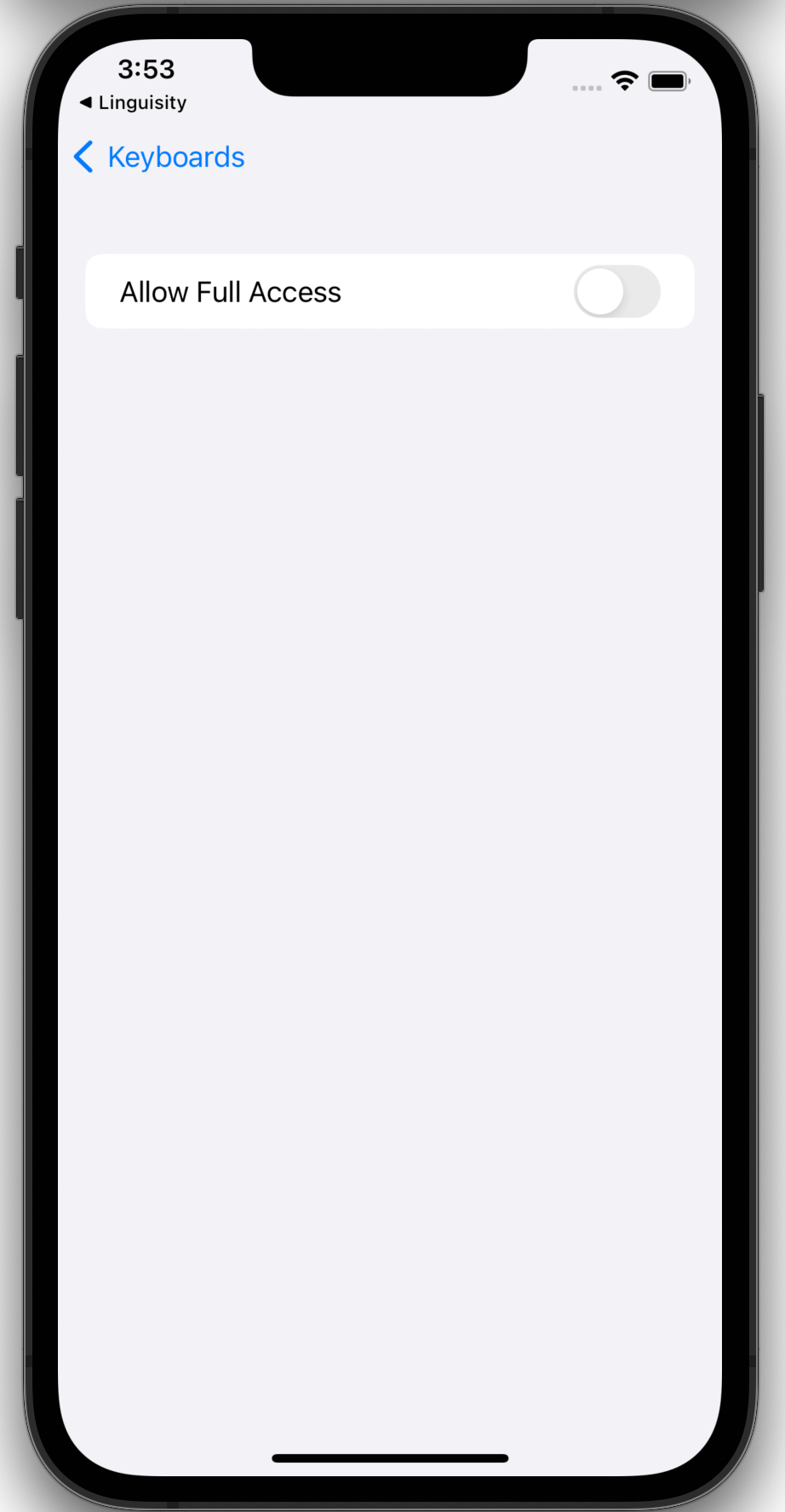
Крок 13
Для правільнай працы Linguisity неабходна дазволіць поўны доступ. Гэта дазваляе прыкладанню перадаваць текст уводу клавіятуры на аддаленыя модэлі AI для паляпшэння і карэкцыі.
Пасля таго, як вы дазволілі гэта, націсніце спасылку Linguisity, размешчаную ў верхнім левым куце, каб вярнуцца ў прыкладанне Linguisity.

Крок 14
Цяпер вы павінны заўважыць, што клавіятура Linguisity уключана і яй было дадзена неабходная дазвол на поўны доступ. Гэтыя паказчыкі адлюстроўваюцца зялёным колерам.

Крок 15
Цяпер адкрыйце любое прыкладанне, якое дазваляе вам уводзіць текст. Націсніце на поле ўводу, каб адкрыць клавіятуру. У ніжняй левай частцы клавіятуры націсніце на значок выбару клавіятуры 🌐 і выберыце клавіятуру Linguisity.
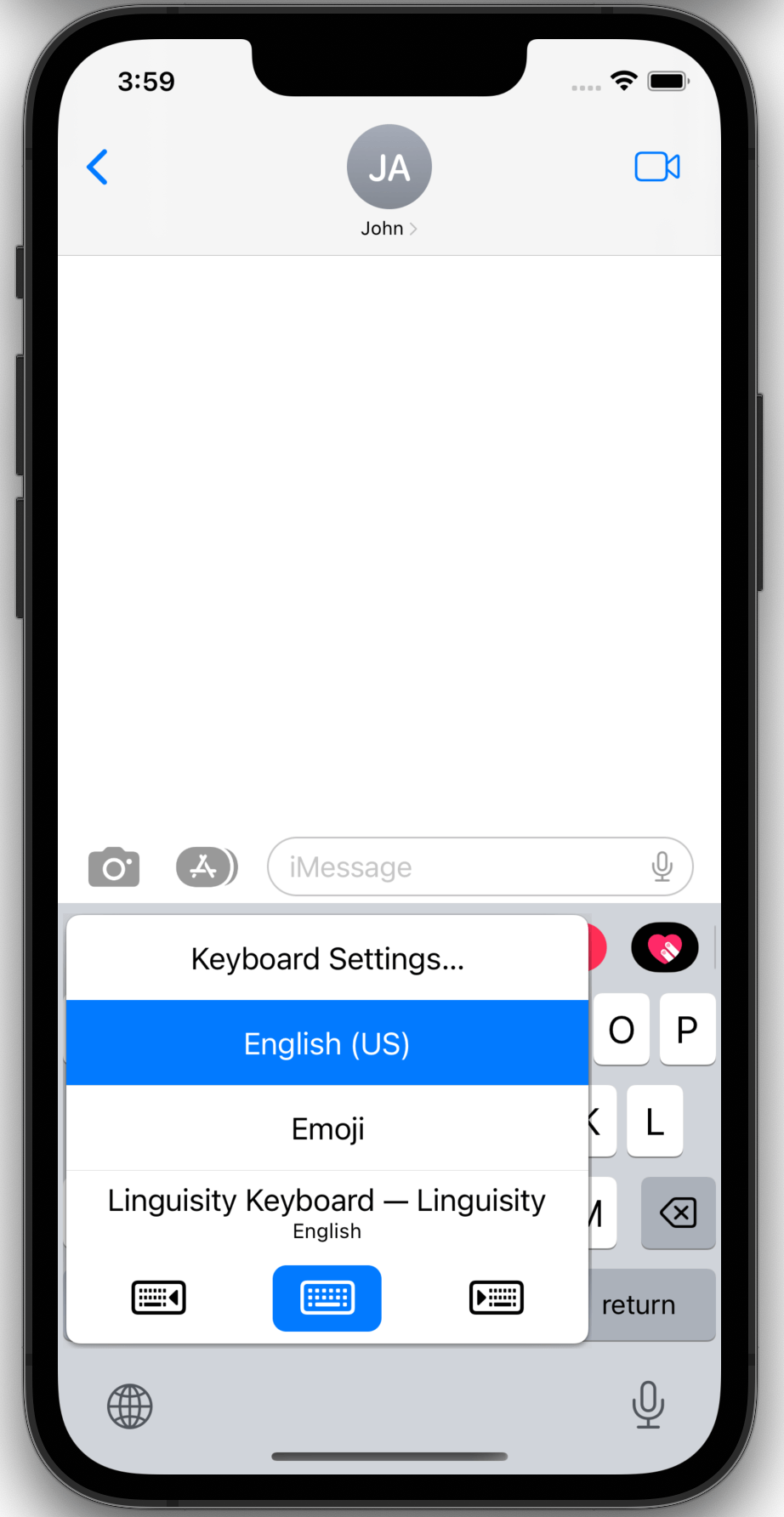
Крок 16
Вы будзеце ведаць, што клавіятура Linguisity актыўная, калі ўбачыце кнопку Linguisity і поле выбару мовы ў панэлі інструментаў над клавішамі.
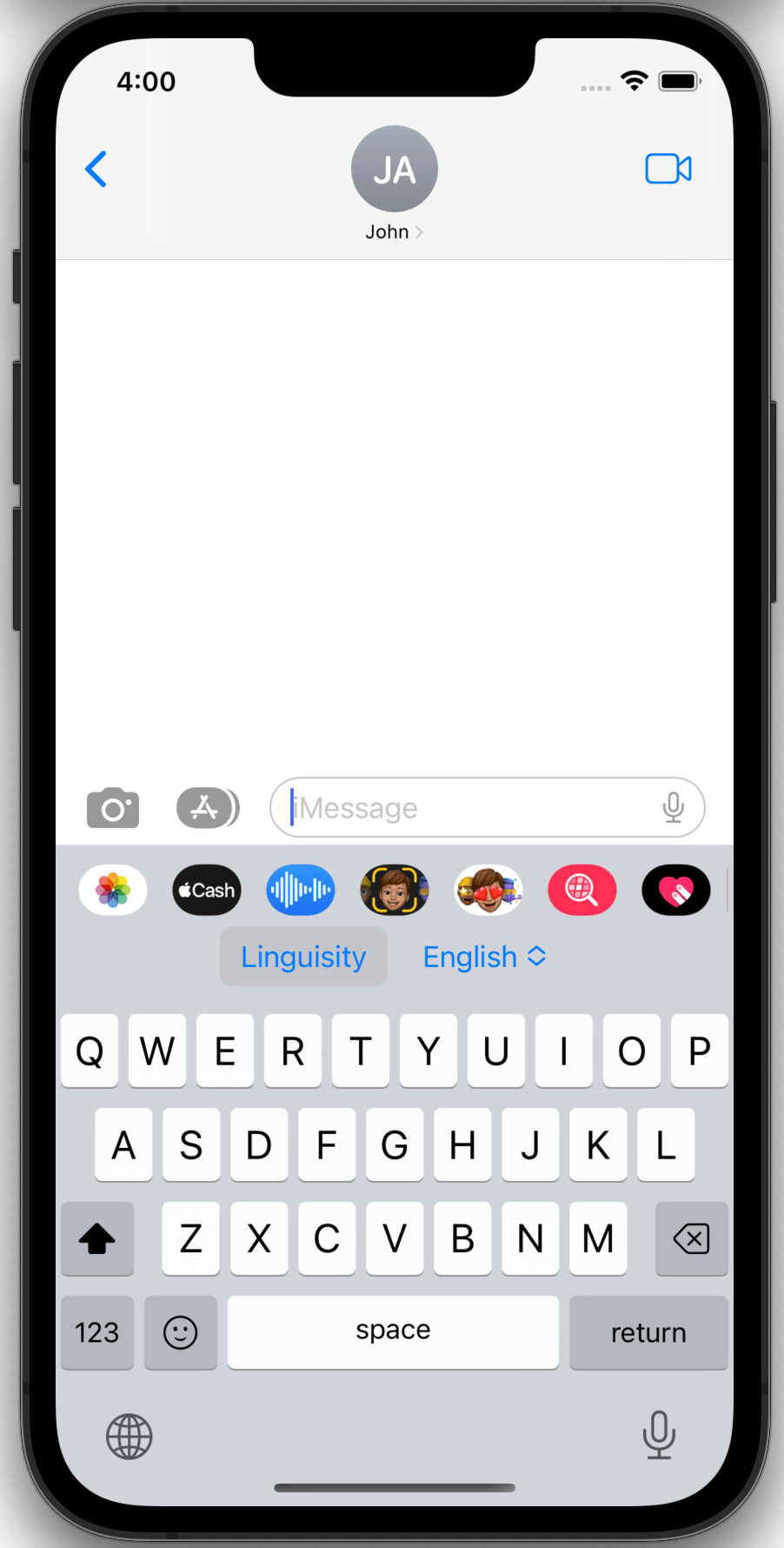
Крок 17
Напішыце паведамленне, якое вы хацелі б паправіць і паляпшыць, а потым націсніце кнопку Linguisity
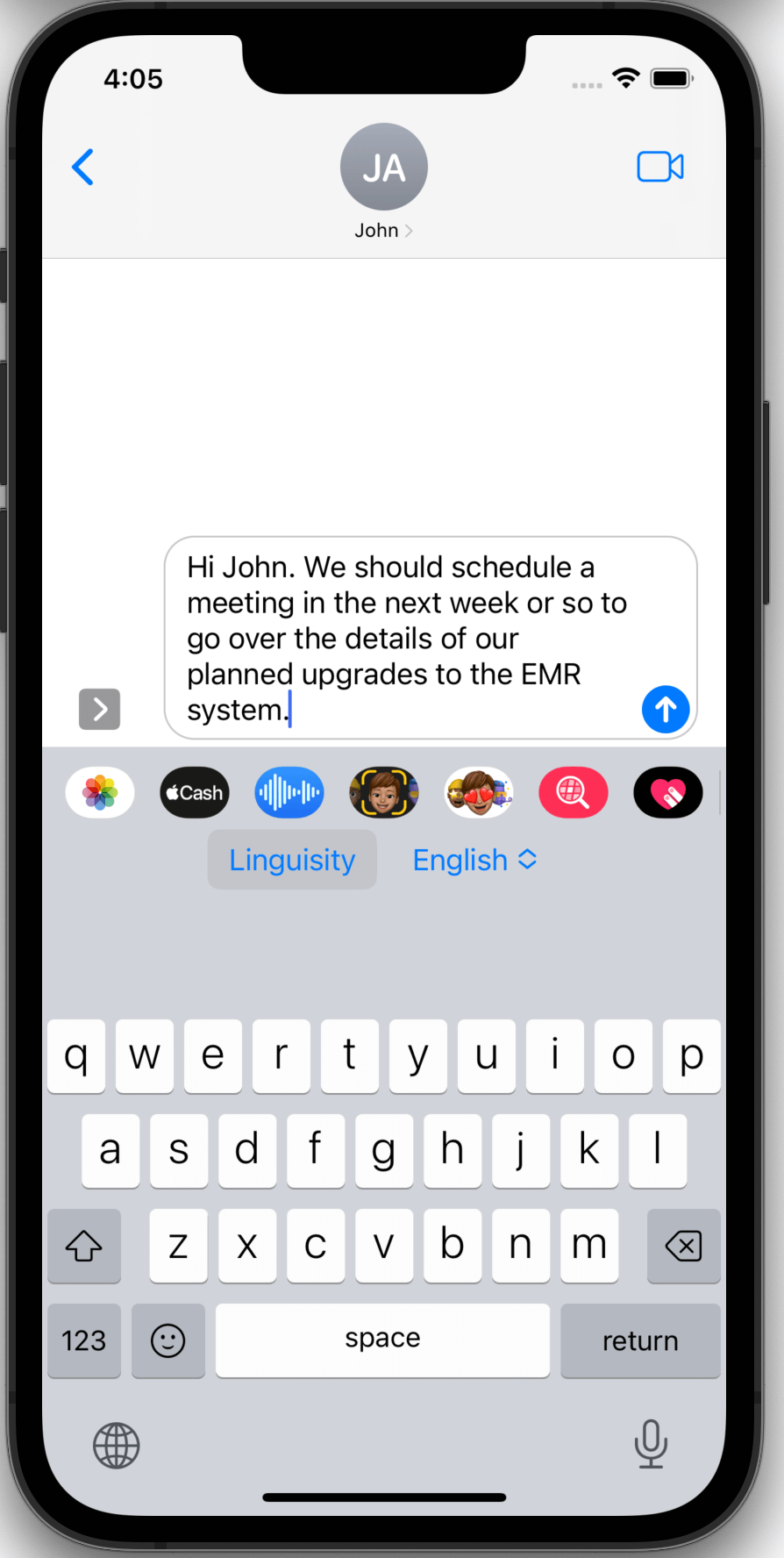
Крок 18
Тэкст цяпер будзе адпраўлены нашым модэлям AI для карэкцыі і паляпшэння, пакуль адлюстроўваецца экран загрузкі.
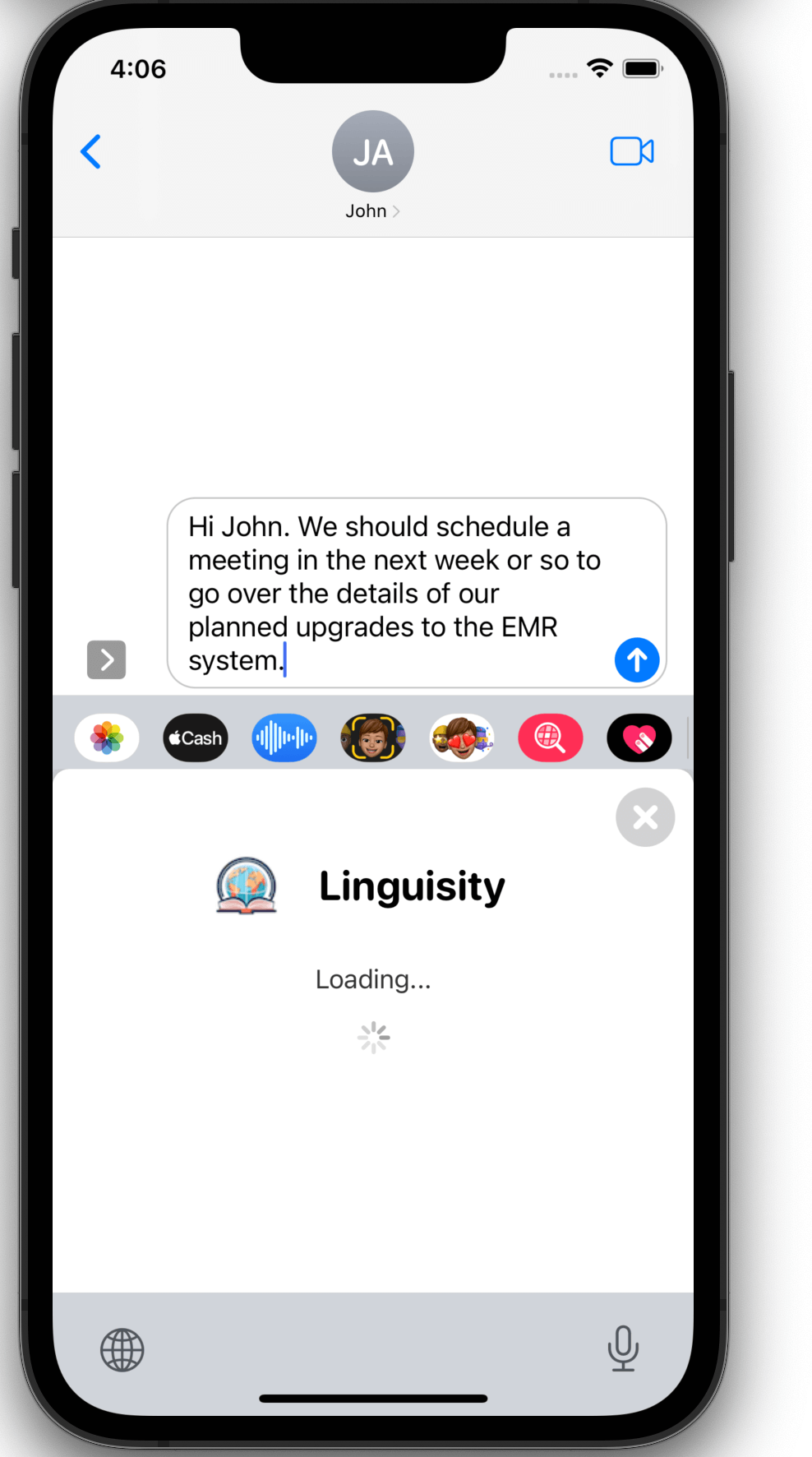
Крок 19
Пасля завяршэння, будзе паказана пераробленая версія. Калі вам падабаецца вынік, націсніце 'Прыняць', каб замяніць ваш текст на паляпшаную версію. Калі вы не хочаце прымяняць змены, націсніце X у верхнім правым куце вакна, каб зачыніць яго.
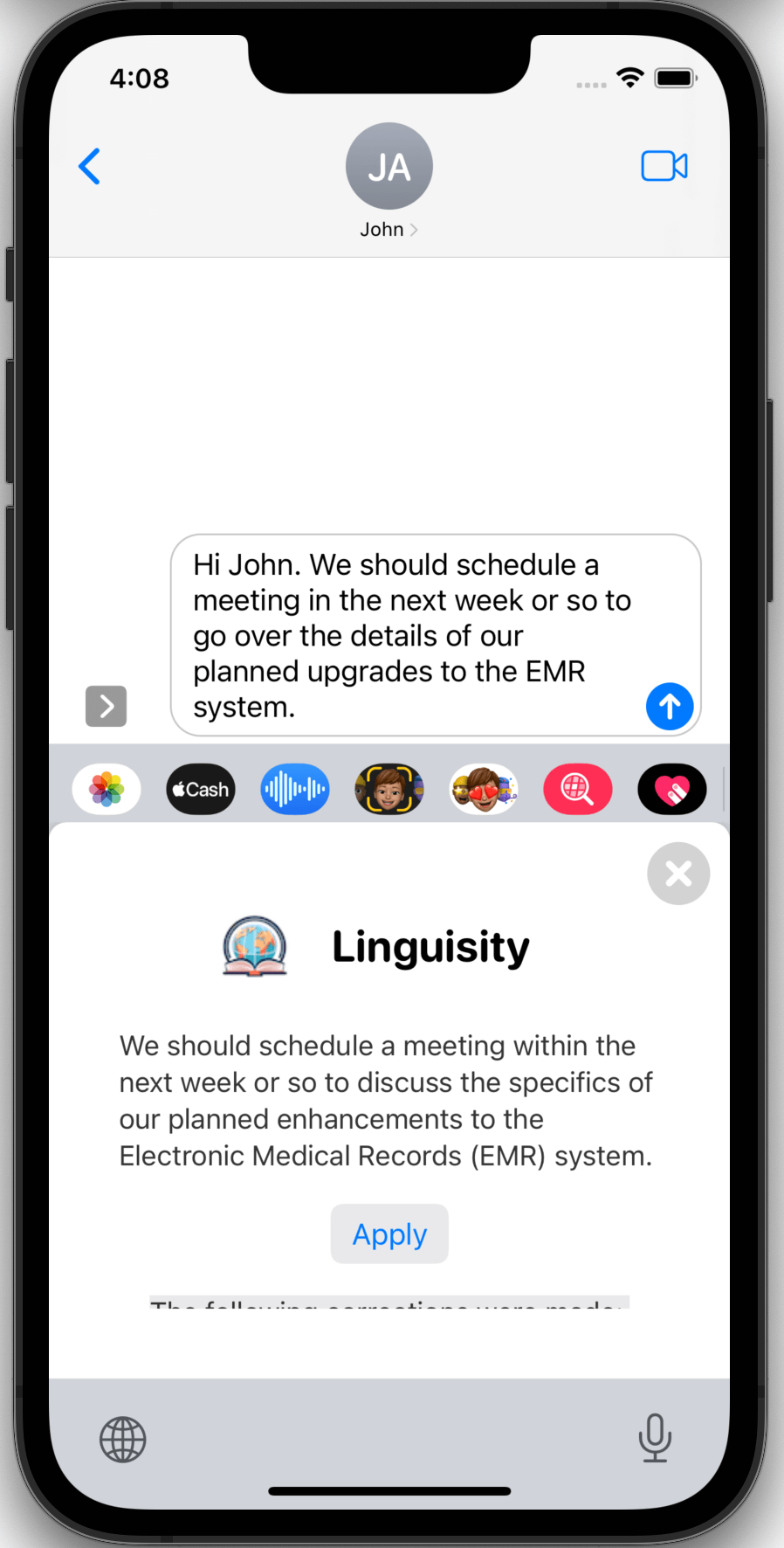
Крок 20
Перад тым, як націснуць 'прыняць', вы таксама можаце пракруціць вакно ў сплывальным вакне, каб паглядзець дэталі ўзмодкі арыгінальнага тэксту.
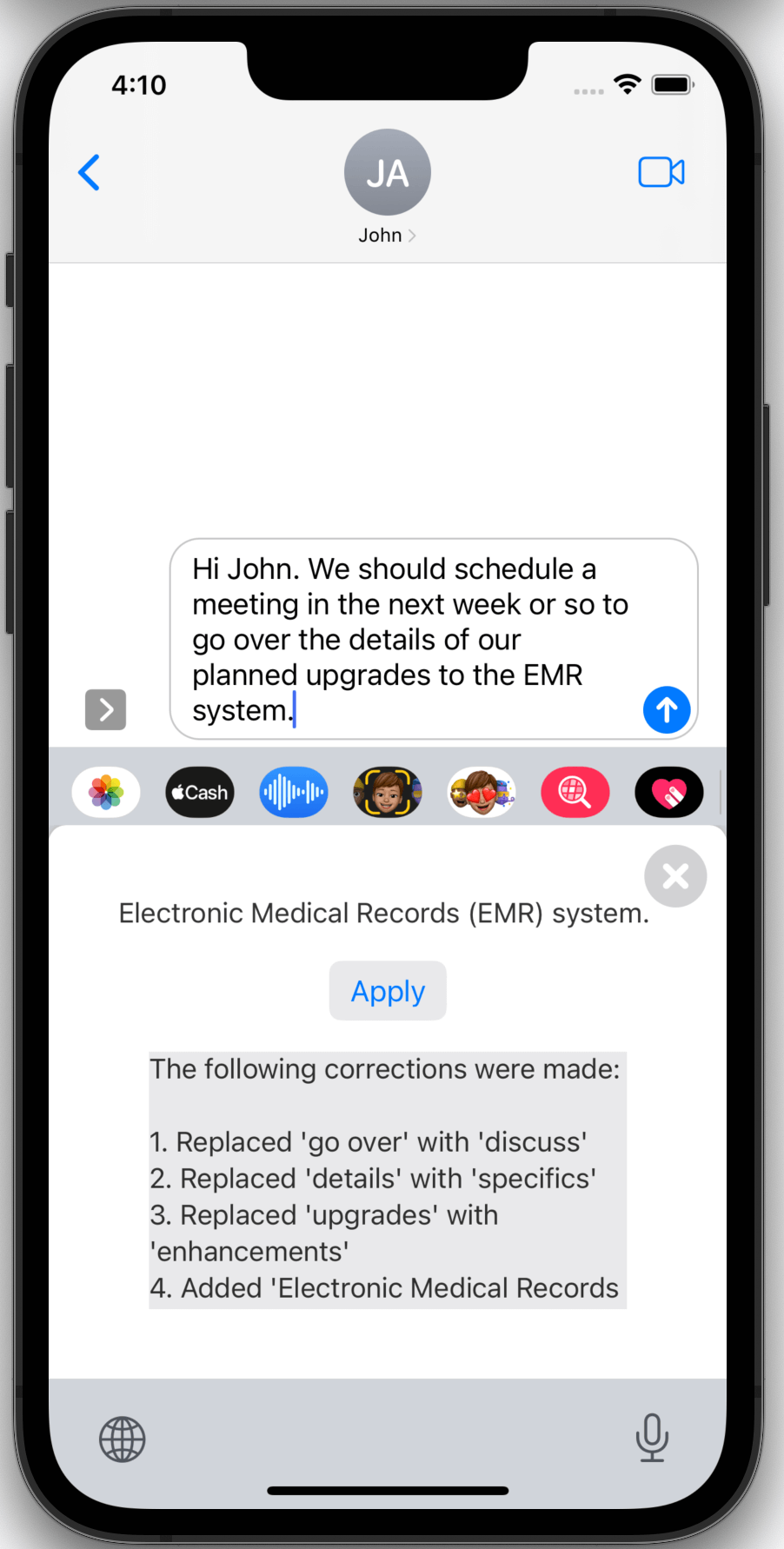
Крок 21
Пасля прымянення вы заўважыце, што тэкст уводу ў прыкладанні, з якім вы працуеце, быў абноўлены з карэктаванай і паляпшанай версіяй вашага тэксту. Ад цяпер вы зможаце выкарыстоўваць Linguisity там, дзе вам гэта патрэбна ў iOS!